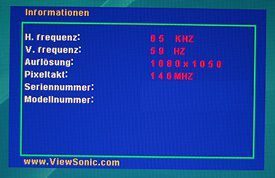Anschlüsse
Die Gehäuserückseite beherbergt die Anschlüsse des Monitors. Folgende Anschlüsse besitzt der 22 Zoll Monitor: 1 x D-Sub (analog), 1 x DVI-D (digital), 1 x Sound In.
Ein aufwändiges Kabelmanagement besitzt der Monitor nicht. Um die Kabel hinten zusammenzufassen, gibt es allerdings zwei Halterungen, die ihren Zweck erfüllen. Eine Nutzung des Kensington-Sicherheitssystems ist ebenfalls möglich.
Sound
Die integrierten Lautsprecher leisten gute Dienste für anspruchslose Büroanwender oder auch für den leichten Film-Quickie zwischendurch.
Die Boxen befinden sich frontal am Monitor hinter einer in Wellenform geschwungenen Lochmaskenfront, die sich über die ganze Breite des Geräts zieht und nach oben hin an die OSD-Tasten angrenzt. Das unterstreicht die durchaus gelungene Optik des VLED221wm.
Mit 2 x 2,5 Watt Leistungsaufnahme und trotz SRS WOW HD Surround Klang wird man beim Zocken und Filme schauen aber sicherlich auf ein größeres Boxensystem und Verstärker zurückgreifen, da die Monitorboxen eben keine Wunder vollbringen können und gerade im Bassbereich an ein Heimsystem bei weitem nicht herankommen.
Etwas umständlich ist die Bedienung mit den Direkttasten. Zwar kommt man sofort ins Lautstärkemenü, muss aber immer mit einem weiteren Tastendruck erst die Auswahl bestätigen, bevor man dann die Lautstärke ändern oder stumm schalten kann. Das kostet natürlich Zeit.
Bedienung und OSD
Die Nutzung des OSDs ist quasi selbsterklärend und die Tasten, die in altbekannter Weise aus klassischen Druckelementen bestehen, besitzen eine gute Haptik.
Insgesamt gibt es vier Tasten, jeweils zwei seitlich vom LED-Power Button, der zentriert unten am Displayrahmen angebracht ist.
Mit der Taste „1“ wird das OSD aufgerufen. Innerhalb des OSDs dient die Taste „2“ zum Auswählen. Die beiden Tasten mit den Pfeilen (nach oben und unten) dienen der Navigation. Außerhalb des OSDs, dient Taste „2“ zur Wahl des Signaleingangs, die Taste „Pfeil nach oben“ ruft das Kontrast- und Helligkeits-Menü und die Taste „Pfeil nach unten“ die Lautstärkefunktion auf.
Als Besonderheit bei der Bedienung gilt es Folgendes zu beachten: Das dynamische Kontrastverhalten kann nicht im OSD eingestellt werden. Hierzu muss man die „Pfeil nach unten“ Taste 3 Sekunden lang gedrückt halten. Die Benachrichtigung, dass DCR (Dynamischer Kontrast) ein- bzw. ausgeschaltet wurde, wird dann eingeblendet.
OSD
Hauptmenü
Automatische Anpassung (nur analog verfügbar), Eingabequelle, Audio Einstellungen, Farbeinstellungen, Informationen, Manuelle Bildanpassung (nur analog verfügbar), Menü Einstellungen und Zurücksetzen.
Leider offenbart das Menü schon auf den ersten Blick eine große Schwäche: Alle Regler im OSD sind ausnahmslos als Balken zu steuern. Es werden keine Zahlen angezeigt. Das erschwert die Justierung und ist keinesfalls zeitgemäß für einen Monitor, der mit seiner LED-Hintergrundbeleuchtung als technische Innovation vermarktet wird.
Kontrast / Helligkeit:
Unter diesem Menüpunkt können Kontrast und Helligkeit angepasst werden.
Eingabequelle:
Simpel gelöst. Hier kann man ganz einfach zwischen dem analogen und dem digitalen Anschluss wechseln.
Audio Einstellungen:
Hier kann die Lautstärke der Lautsprecher geregelt oder per Klick stummgeschaltet werden.
Farbeinstellungen:
Neben den fünf gelisteten Modi kann man in den Benutzereinstellungen die RGB Werte anpassen. Leider sind die Einheiten nicht auf 100 oder 50 normiert. Dementsprechend ist es fast unmöglich eine akkurate Angabe zu machen, wie die RGB-Werte denn nun tatsächlich eingestellt sind.
Informationen:
Hier werden die Informationen zu vertikaler und horizontaler Frequenz, Auflösung, Pixeltakt, Seriennummer und Modellnummer bereitgestellt.
Menü Einstellungen:
In den Menü Einstellungen kann man die OSD-Position und –Anzeigedauer beeinflussen, die Sprache einstellen und sich die grundlegenden Monitorauflösungen anzeigen lassen.
Mit der Auswahl Zurücksetzen führt man ein Reset aus.
Insgesamt ist das OSD übersichtlich strukturiert und in wenigen Klicks zu durchblättern. Die lediglich durch Balkengrafik visualisierten Werte enttäuschen. Warum hier auf entsprechende Zahlenwerte zur besseren Justierung verzichtet wurde, ist uns unerklärlich und führt dementsprechend zur Abwertung.
Bildqualität
Das eingesetzte TN-Panel sorgt für eine subjektiv gute Bildqualität. Die Farben wirken lebendig, Homogenität und Ausleuchtung sind auf den ersten Blick in Ordnung. Die Helligkeit ist in der Werkseinstellung auf 100 Prozent gesetzt und natürlich zu hell. Dies lässt sich aber durch Absenken schnell ausgleichen.
Helligkeit
| Hersteller | Gemessen | |
| 100 % | 250 cd/m² | 236 cd/m² |
| 53 % | k.A. | 140 cd/m² |
| 0 % | k.A. | 23 cd/m² |
In der Werkseinstellung steht der Monitor bei 100 Prozent Helligkeit und im Farbmodus 6500K. Hierbei wurde der Wert von 236 cd/m² gemessen.
Helligkeitsverteilung
Die Helligkeitsverteilung haben wir an 15 Messpunkten ermittelt, nachdem wir die Monitorhelligkeit auf ca. 53 Prozent abgesenkt haben, um einen Optimalwert von 140 cd/m² zu erreichen. Der Gammawert liegt bei der Messung zwischen 2,2 und 2,3.
Die Helligkeitsverteilung schwankt maximal um 11 Prozent und dies an nur zwei äußeren Messpunkten. Das ist ein sehr gutes Ergebnis. Es scheint, als spielt das LED Backlight hier eine seiner Stärken aus. Die Helligkeit ist sehr homogen und absolut in Ordnung.